InDesign自定义快捷键的设置方法 如何为InDesign软件设置个性化快捷键
更新时间:2023-06-01 10:47:48作者:run
InDesign自定义快捷键的设置方法,InDesign是一款强大的排版软件,它能够让设计师轻松创建各种印刷品、电子出版物和交互式文档,为了更高效地操作InDesign,我们可以通过设置个性化的快捷键来提升工作效率。本文将为大家介绍InDesign自定义快捷键的设置方法,让你在设计中更加得心应手,节省宝贵的时间。
设置方法:
1、双击打开软件,点击上方菜单栏中的"编辑",接着点击下方选项列表中的"键盘快捷键"。
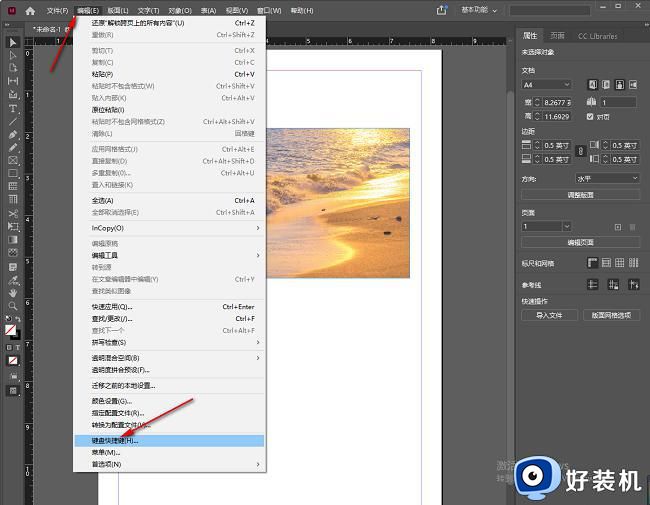
2、在打开的窗口界面中,点击右侧中的"新建集"选项。
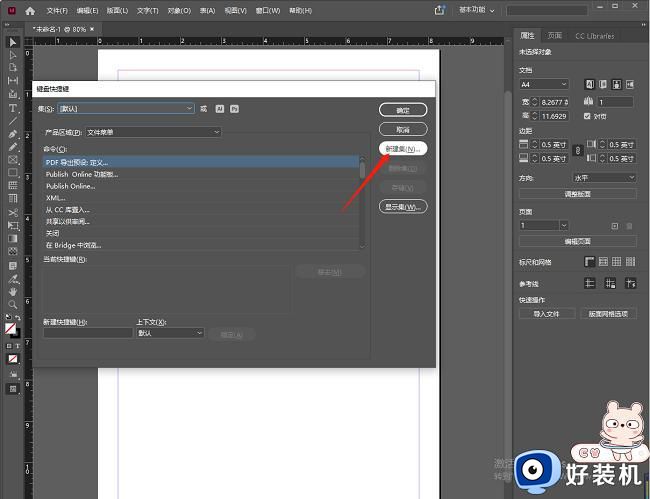
3、在弹出的窗口界面中,输入集的名称,点击"确定"。
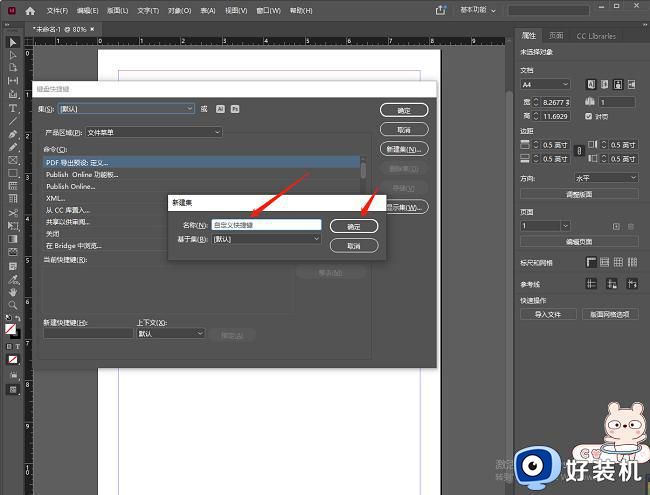
4、点击左上角"集"的选项框下拉按钮,选择选项列表中刚刚新建的集。
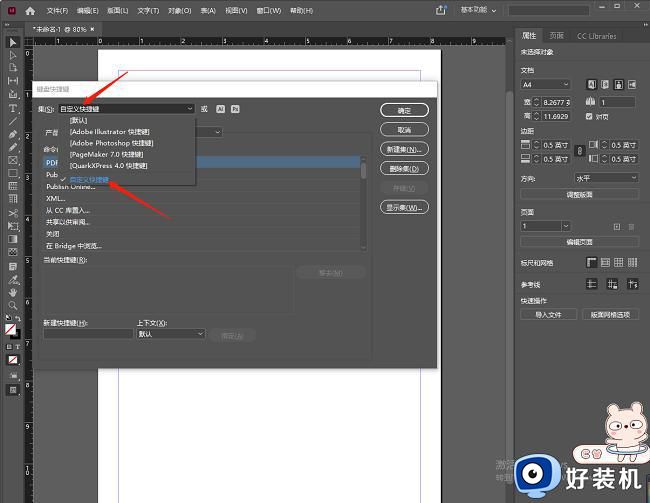
5、然后选择想要修改的快捷键,并设置一个合适的快捷键,最后点击"确定"保存即可。
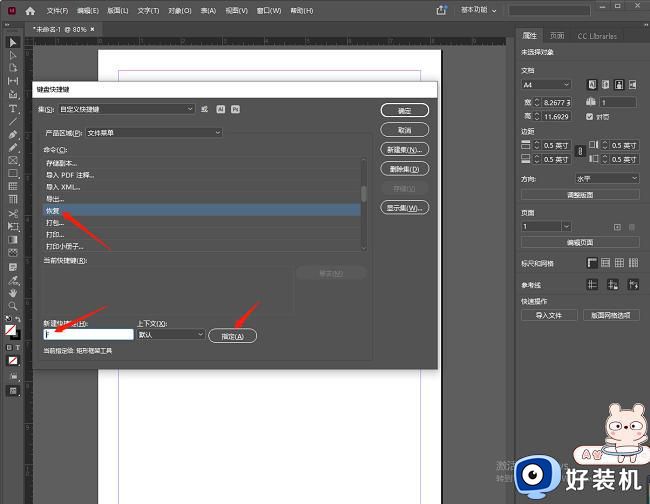
以上就是InDesign自定义快捷键的设置方法的全部内容,如果你遇到这种情况,你可以按照小编的操作来解决,这种方法非常简单快速,一步到位。
InDesign自定义快捷键的设置方法 如何为InDesign软件设置个性化快捷键相关教程
- 如何快速调整InDesign的视图设置InDesign视图设置快捷调整方法
- 华为笔记本电源键怎么设置 华为笔记本怎么设置电源键功能
- excel合并单元格快捷键用不了怎么弄 excel合并单元格快捷键怎么设置
- ShareX快捷键设置教程 ShareX快捷键设置方法
- 苹果截屏快捷键设置方法 mac苹果系统截屏快捷键怎么设置
- ToDesk远程控制如何设置快捷键 ToDesk远程控制设置键盘映射方法
- 桌面百度快捷键设置方法 桌面百度快捷键设置步骤
- 华为笔记本双系统怎么切换设置 华为笔记本双系统切换的快捷键是什么
- windows保存快捷键是什么 windows保存快捷键的使用方法介绍
- cass9.1设置不了快捷键怎么办 cass9.1快捷键怎么设置
- 电脑无法播放mp4视频怎么办 电脑播放不了mp4格式视频如何解决
- 电脑文件如何彻底删除干净 电脑怎样彻底删除文件
- 电脑文件如何传到手机上面 怎么将电脑上的文件传到手机
- 电脑嗡嗡响声音很大怎么办 音箱电流声怎么消除嗡嗡声
- 电脑我的世界怎么下载?我的世界电脑版下载教程
- 电脑无法打开网页但是网络能用怎么回事 电脑有网但是打不开网页如何解决
电脑常见问题推荐
- 1 b660支持多少内存频率 b660主板支持内存频率多少
- 2 alt+tab不能直接切换怎么办 Alt+Tab不能正常切换窗口如何解决
- 3 vep格式用什么播放器 vep格式视频文件用什么软件打开
- 4 cad2022安装激活教程 cad2022如何安装并激活
- 5 电脑蓝屏无法正常启动怎么恢复?电脑蓝屏不能正常启动如何解决
- 6 nvidia geforce exerience出错怎么办 英伟达geforce experience错误代码如何解决
- 7 电脑为什么会自动安装一些垃圾软件 如何防止电脑自动安装流氓软件
- 8 creo3.0安装教程 creo3.0如何安装
- 9 cad左键选择不是矩形怎么办 CAD选择框不是矩形的解决方法
- 10 spooler服务自动关闭怎么办 Print Spooler服务总是自动停止如何处理
